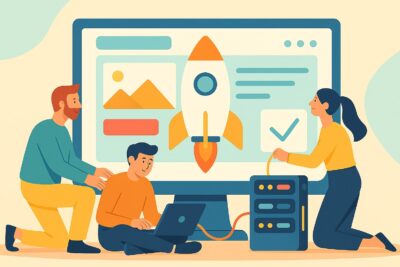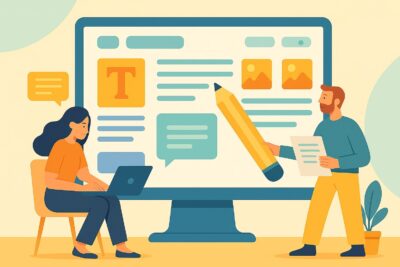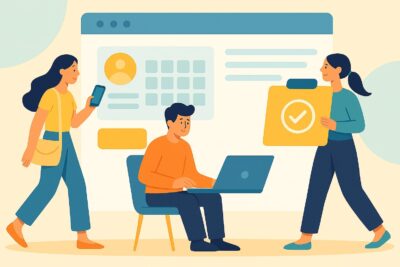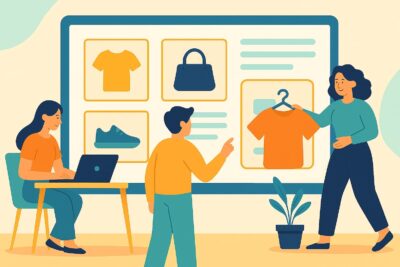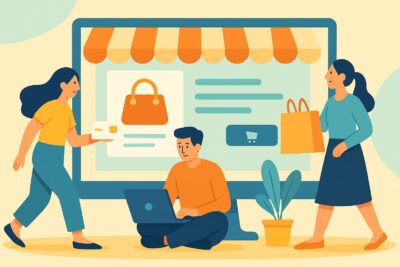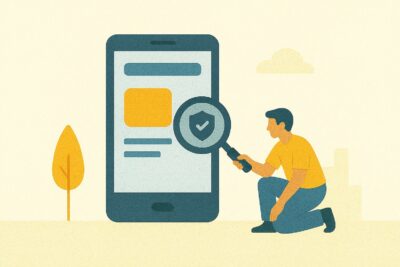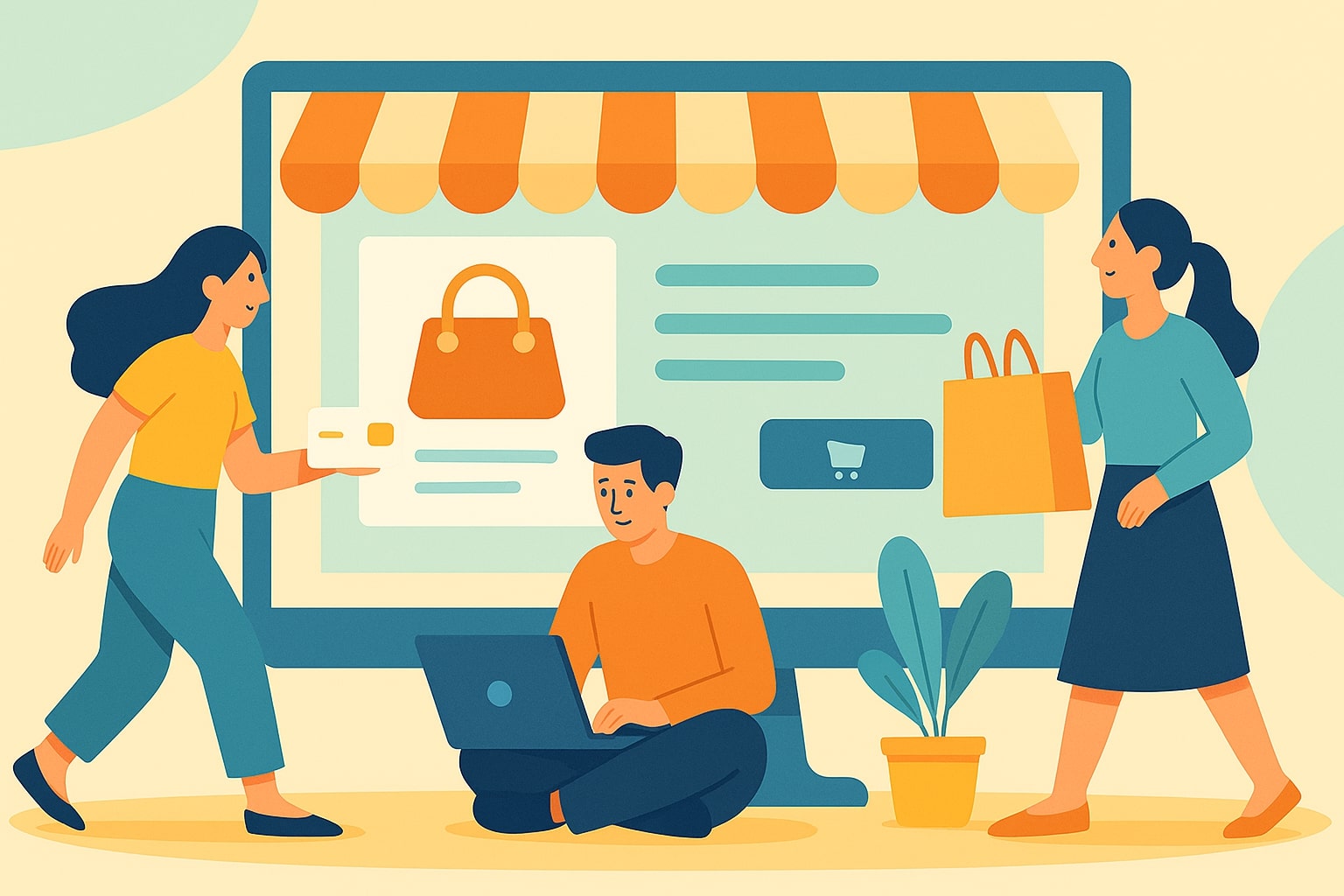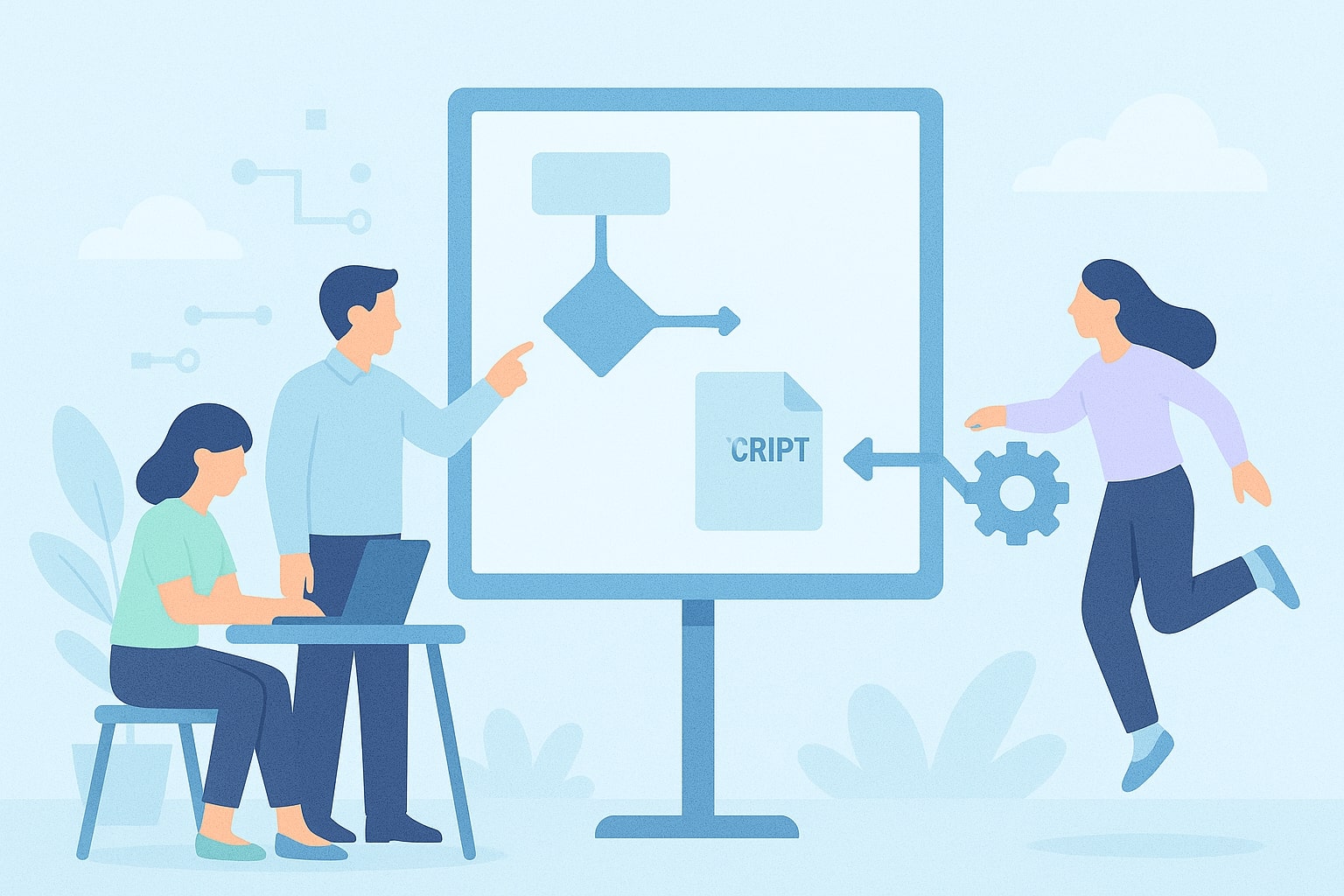Створення сайту — це не лише дизайн і тексти. Один із найважливіших етапів, без якого вся робота просто “не оживе” — встановлення WordPress на сервер і розгортання теми. Якщо ви власник бізнесу у Вінниці, і хочете мати повноцінно функціонуючий сайт, який реально працює, а не просто лежить у вигляді архіву на флешці — ця інструкція саме для вас.
Ми покажемо не тільки як встановити WordPress, а й як правильно розгорнути тему, щоб сайт був готовий до запуску, оптимізований, безпечний і зручний у подальшій роботі.
1. Що потрібно для запуску сайту на WordPress?
1.1 Сервер (хостинг)
Для більшості бізнесів у Вінниці ідеальним варіантом буде віртуальний хостинг із підтримкою PHP 8.1+ і бази даних MySQL/MariaDB. У багатьох випадках достатньо тарифу з 1–2 гігабайтами пам’яті і доступом до панелі керування (наприклад, cPanel або FastPanel).
З практики: для стоматологічної клініки у Вінниці ми використовували український хостинг із серверами у Львові — швидкість завантаження сторінок була стабільною навіть у годину пік.
1.2 Домен
Домен — це адреса вашого сайту. Зареєструвати його можна на будь-якому українському реєстраторі (napриклад, ukrnames або imena.ua). Часто домен купується разом із хостингом.
1.3 Доступ до FTP або файлового менеджера
Щоб завантажити тему WordPress на сервер, вам знадобиться або FTP-доступ (через FileZilla), або браузерний файловий менеджер (у панелі керування хостингом).
2. Встановлення WordPress на сервер
2.1 Завантаження дистрибутиву
Скачайте останню версію WordPress із wordpress.org — українська локалізація також доступна. Завантажте архів на сервер, розпакуйте у кореневу директорію сайту (часто це папка public_html, htdocs або www).
2.2 Створення бази даних
У панелі керування хостингом створіть нову базу даних:
-
Назва бази (наприклад,
vinnytsia_site); -
Користувач та пароль;
-
Повні права доступу до бази.
2.3 Початкове налаштування
Перейдіть у браузері на адресу вашого сайту. WordPress самостійно запропонує:
-
обрати мову;
-
ввести дані бази;
-
задати логін, пароль і назву сайту.
Після цього — все, CMS WordPress встановлено!
3. Як встановити тему WordPress: два способи
3.1 Через адмін-панель
-
Увійдіть у адмінку:
your-site.com/wp-admin; -
Перейдіть у Зовнішній вигляд → Теми → Додати нову;
-
Натисніть Завантажити тему, оберіть файл
.zipзі своєю темою; -
Встановіть і активуйте.
Цей варіант зручний для “легких” тем або шаблонів з офіційного репозиторію.
3.2 Через FTP / файловий менеджер
-
Розпакуйте тему на комп’ютері;
-
Завантажте її у папку
wp-content/themes/; -
Активуйте тему через адмінку WordPress.
З досвіду: ми часто використовуємо цей метод при кастомних темах, коли в архіві є не лише файли теми, а й додаткові ресурси (ACF JSON, шаблони, налаштування).
4. Налаштування після встановлення теми
4.1 Імпорт демо-контенту (якщо передбачено)
Деякі теми мають функцію One Click Demo Import. Вона дозволяє заповнити сайт прикладом контенту — щоб усе виглядало, як на демонстраційному сайті. Це корисно, коли потрібно швидко зорієнтуватись у структурі.
4.2 Встановлення потрібних плагінів
Після встановлення теми WordPress часто пропонує встановити супутні плагіни:
-
ACF (Advanced Custom Fields);
-
Contact Form 7;
-
Elementor або Gutenberg Blocks;
-
SEO-плагін (Yoast або RankMath);
-
Caching (WP Super Cache або LiteSpeed Cache).
Встановлюйте лише ті, що дійсно потрібні. Чим менше — тим краще для швидкості сайту.
5. Що зробити перед запуском?
5.1 Увімкнути HTTPS
Сертифікат SSL (https://) сьогодні — обов’язковий. Більшість хостингів надають безкоштовний Let’s Encrypt. Активуйте його у панелі хостингу, а потім використайте плагін Really Simple SSL, щоб перенаправити весь трафік на захищене з’єднання.
5.2 Перевірити мобільну адаптивність
Зайдіть на сайт з телефону, перегляньте:
-
меню;
-
контактні кнопки;
-
форму заявки;
-
швидкість завантаження.
5.3 Установити SEO-плагін і додати сайт до Google Search Console
Це дозволить:
-
керувати мета-тегами;
-
відстежувати індексацію;
-
бачити статистику відвідувань у Google.
6. Поширені помилки під час встановлення теми WordPress (і як їх уникнути)
6.1 Неактивована тема після завантаження
Це банально, але буває дуже часто. Ви встановили тему через адмінку або FTP, але забули активувати її. У результаті — бачите “білу сторінку” або дефолтний шаблон WordPress.
Порада: після завантаження обов’язково зайдіть у Зовнішній вигляд → Теми і переконайтесь, що обрана тема активна.
6.2 Відсутність критичних плагінів
Деякі теми не функціонують без певних плагінів (наприклад, ACF або Elementor). Якщо ви їх не встановили — розмітка або частина блоків не відображаються.
Що робити: перевірте документацію теми. Або скористайтесь плагіном TGM Plugin Activation, який автоматично пропонує встановити необхідні компоненти після активації теми.
6.3 Неправильне встановлення теми з marketplace
Часто з маркетплейсів (наприклад, ThemeForest) ви отримуєте архів, який містить не лише тему, а й документацію, PSD-файли та інші ресурси. І користувач намагається завантажити його як є — що викликає помилку.
Рішення: знайдіть у архіві правильну папку з темою (зазвичай називається theme-name.zip) і завантажуйте її окремо.
7. Міні-чекліст перед запуском сайту
📌 Домен працює і прив’язаний до сервера?
📌 WordPress встановлений у кореневу папку?
📌 Тема активована та налаштована?
📌 HTTPS працює на всіх сторінках?
📌 Форми відправляють повідомлення?
📌 Мобільна версія протестована?
📌 SEO-плагін встановлено і сайт додано до Google Search Console?
📌 Пошта/контакти на сайті перевірені?
📌 Створено резервну копію?
📌 Доступ до адмінки надіслано клієнту (з інструкцією)?
Висновок
Встановлення WordPress на сервер і розгортання теми — це більше, ніж просто технічна дія. Це той самий момент, коли “макет стає сайтом”, а “ідея — працюючим інструментом”. І для бізнесу у Вінниці це має значення. Бо сайт — це сьогоднішня точка входу клієнта, місце першого контакту, а часто й продажу.
З мого досвіду, найстабільніше працюють ті сайти, де:
-
розгортання виконано чітко за інструкцією;
-
тема адаптована під потреби бізнесу;
-
після встановлення зроблено аудит: швидкість, мобільність, безпека;
-
клієнт отримав повний доступ + документацію.
Сайт, який “працює з першого дня” — це не диво. Це результат правильно розгорнутої теми на якісному сервері з увагою до дрібниць.